- 返回
- Win7怎么加快U盘传输速度
Win7怎么加快U盘传输速度?简单设置提高U盘传输速度
2016-08-29 09:48作者:quers
U盘的使用范围,不用笔者表述用户也应该知道,其小巧,便利,即插即拔,容量大,等方方面面有点给予了信息时代巨大的助力。U盘复制文件到计算机很快,这借助于计算机内存的功劳,不过复制文件到U盘,传输效率就比较慢,我们只能从方方面面提高U盘的传输速度,以求节省本就不多的时间。阅读下文了解Win7加快U盘传输速度的方法。

操作步骤:
1、打开计算机,右键点击u盘,然后点击属性,如图:
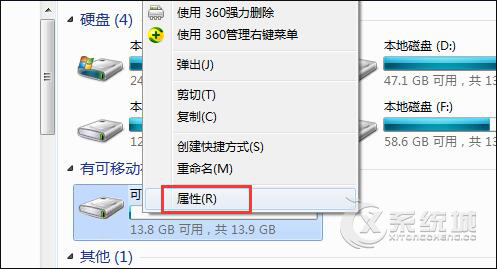
2、弹出可移动磁盘属性窗口,选择好u盘选项名称,点击属性按钮,如图:
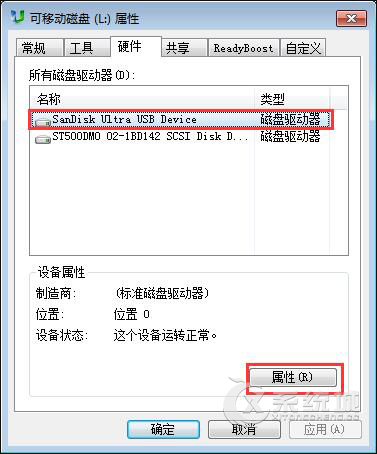
3、在u盘属性窗口中,切换选项卡在“策略”上,点击单选按钮“更好的性能”,然后点击确定按钮,如图:
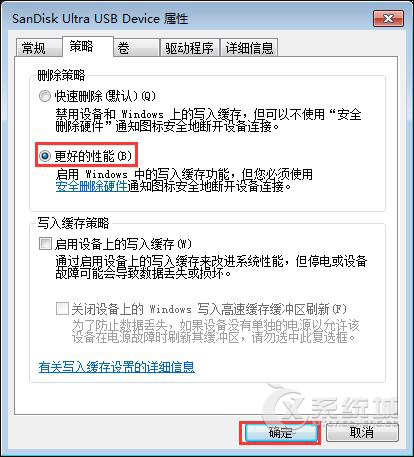
以上便是关于Win7加快U盘传输速度的方法,很多第三方软件都可以对U盘进行优化,以加快传输效率,用户切忌使用方方面面的优化和U盘加速同时使用,U盘的最大传输效率是有限的,勿因几秒钟时间而让U盘不堪重负,重复的加速过程还会加重CPU负荷,造成系统卡顿。
分享给好友:
相关教程
更多